- ubuntu12.04环境下使用kvm ioctl接口实现最简单的虚拟机
- Ubuntu 通过无线网络安装Ubuntu Server启动系统后连接无线网络的方法
- 在Ubuntu上搭建网桥的方法
- ubuntu 虚拟机上网方式及相关配置详解
CFSDN坚持开源创造价值,我们致力于搭建一个资源共享平台,让每一个IT人在这里找到属于你的精彩世界.
这篇CFSDN的博客文章VMware下CentOS6.4网卡设置为桥接模式静态IP配置方法详解由作者收集整理,如果你对这篇文章有兴趣,记得点赞哟.
1、禁用网络管理器 。
|
1
2
|
# chkconfig networkmanager off
# service networkmanager stop
|
2、创建用以桥接的虚拟网卡 。
|
1
2
|
# cd /etc/sysconfig/network-scripts
# cp ifcfg-eth0 ifcfg-br0
|
注:修改之前做好备份啊,万一有问题还可以还原! 。
3、编辑 ifcfg-br0 。
|
1
2
3
4
5
6
7
8
9
10
|
# vi ifcfg-br0
device=
"br0"
type
=
"bridge"
onboot=
"yes"
bootproto=static
ipaddr=192.168.1.17
prefix=24
gateway=192.168.1.1
dns1=202.106.46.151
|
|
1
2
3
|
dns2=202.106.0.20
delay=0
|
注意:最好切换到root帐户操作,否则保存时可能会提示:e45: 'readonly' option is set (add ! to override) 。
4、编辑ifcfg-eth0 。
|
1
2
3
4
5
6
7
8
9
10
11
12
13
14
15
16
17
|
# vi ifcfg-eth0
device=
"eth0"
nm_controlled=
"yes"
onboot=
yes
type
=ethernet
bridge=
"br0"
bootproto=none
ipaddr=192.168.1.17
prefix=24
gateway=192.168.1.1
defroute=
yes
ipv4_failure_fatal=
yes
ipv6init=no
name=
"system eth0"
uuid=5fb06bd0-0bb0-7ffb-45f1-d6edd65f3e03
dns1=202.106.46.151
|
|
1
|
dns2=202.106.0.20
|
|
1
2
3
|
hwaddr=00:1e:67:07:ec:30
ipaddr:和你的电脑同一网段的ip地址
gateway:与你的电脑的默认网关相同
|
5、重新启动网络 。
|
1
|
# service network restart
|
6、可能提示以下错误:
bringing up interface eth0: device eth0 does not seem to be present,delaying initialization. [failed] 。

解决办法:
首先,打开/etc/udev/rules.d/70-persistent-net.rules内容如下面例子所示:
|
1
2
3
4
5
6
7
8
9
10
11
12
|
# vi /etc/udev/rules.d/70-persistent-net.rules
# this file was automatically generated by the /lib/udev/write_net_rules
# program, run by the persistent-net-generator.rules rules file.
#
# you can modify it, as long as you keep each rule on a single
# line, and change only the value of the name= key.
# pci device 0x1022:0x2000 (pcnet32)
subsystem==
"net"
, action==
"add"
, drivers==
"?*"
, attr{address}=="00:0c:29:8f:89:9
7
", attr{type}=="
1
", kernel=="
eth*
", name="
eth0"
# pci device 0x1022:0x2000 (pcnet32)
subsystem==
"net"
, action==
"add"
, drivers==
"?*"
, attr{address}=="00:0c:29:50:bd:1
7
", attr{type}=="
1
", kernel=="
eth*
", name="
eth1"
|
记录下,eth1网卡的mac地址00:0c:29:50:bd:17 。
接下来,打开/etc/sysconfig/network-scripts/ifcfg-eth0 。
|
1
|
# vi /etc/sysconfig/network-scripts/ifcfg-eth0
|
将 device="eth0" 改成 device="eth1" .
将 hwaddr="00:0c:29:8f:89:97" 改成上面的mac地址 hwaddr="00:0c:29:50:bd:17" 。
最后,重启网络 。
|
1
|
# service network restart
|
或者 。
|
1
|
# /etc/init.d/network restart
|
正常了.
7、第二天启动后的尴尬 。
头一天配置完成后是可以上网的,但当时没有重启系统测试,可能是有些配置没有完全生效! 。
悲催了,修改配置之前没有做备份!还好,虚拟机不只一台,开启另一台虚拟机,参考还原配置.
另一台虚拟机是配置为nat dhcp的,将“/etc/sysconfig/network-scripts/ifcfg-eth0”文件 。
复制过来覆盖本地的,编辑本地的“/etc/udev/rules.d/70-persistent-net.rules”文件, 。
我的“/etc/udev/rules.d/70-persistent-net.rules”文件中是有“eth0”和“eth0”两个, 。
而另一台虚拟机中的这个文件中只有一个,所以果断删除“eth1”,保存; 。
编辑“/etc/sysconfig/network-scripts/ifcfg-eth0”文件,将“hwaddr”的值改为与“70-persistent-net.rules”文件中的“attr{address}”的值相同; 。
删除文件“ifcfg-br0”,命令:sudo rm ifcfg-br0; 。
启动网络管理器:chkconfig networkmanager on;配置都恢复了,reboot,重启电脑; 。
哈哈,又可以上网了,但还是不甘心! 。
8、通过图形界面配置为静态ip 。
首先查看通过dhcp获得的ip地址:
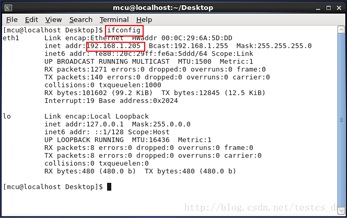
打开网络连接:
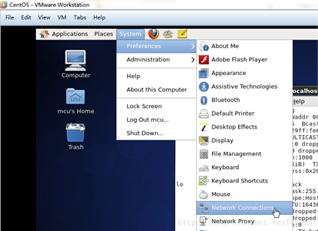
恢复配置之后就自动多了一个“atuo ethernet”,编辑它 。
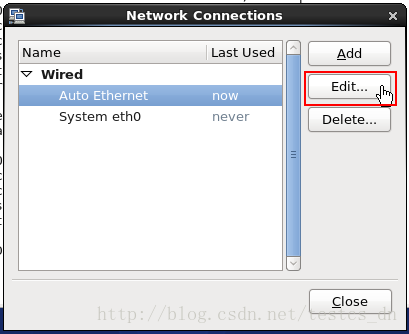
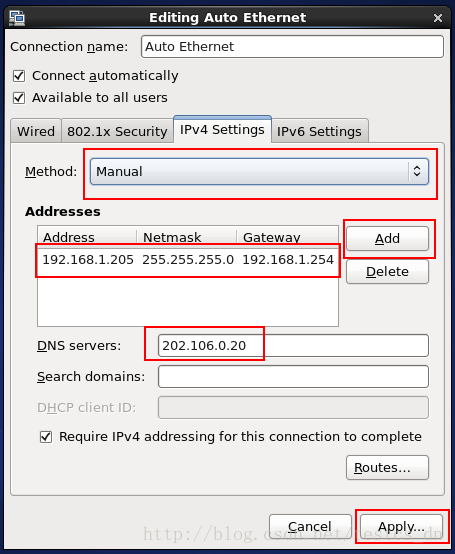
切换到“ipv4 settings”,method模式改为manual手动,点击“add”按钮,添加ip地址; 。
address ip地址就填写刚刚通过“ifconfig”看到的,netmask 子网掩码通常就是“255.255.255.0”, 。
gateway 网关就是实际系统中使用的网关,通常为“192.168.1.1.”,也有人喜欢配置为“192.168.1.254”, 。
dns servers dns服务器,参考实现系统中的设置,这个比较关键,如果配置的不对,就上不了外网(不能使用域名访问网站), 。
修改完成,点击“apply”按钮应用新设置.
为确定这次是否真的可用,重启系统!ok,一切正常.
以上就是本文的全部内容,希望对大家的学习有所帮助,也希望大家多多支持我.
原文链接:http://blog.csdn.net/testcs_dn/article/details/19554069 。
最后此篇关于VMware下CentOS6.4网卡设置为桥接模式静态IP配置方法详解的文章就讲到这里了,如果你想了解更多关于VMware下CentOS6.4网卡设置为桥接模式静态IP配置方法详解的内容请搜索CFSDN的文章或继续浏览相关文章,希望大家以后支持我的博客! 。
关闭。这个问题是opinion-based .它目前不接受答案。 想要改进这个问题? 更新问题,以便 editing this post 可以用事实和引用来回答它. 关闭 5 年前。 Improve
在 C# 静态方法中是否有一种方法可以引用定义该方法的类型? 在实例方法中,您可以通过以下方式确定类型: public void Foo() { Type type = this.GetTyp
WPF:静态、动态资源以及资源词典 静态资源与动态资源 我们常常会使用样式或者控件模板放在Window.Resources中,比如这样: 静态资源与动态资源使用如下: <Window
任何人都知道如何在共享/静态函数中动态加载控件?该函数本身位于 mustinherit/abstract 类中。 (这是 VB 中的 ASP.NET 项目)我想做这样的事情: VB: Publ
在我看来,静态/强类型编程语言最宝贵的一点是它有助于重构:如果/当您更改任何 API,那么编译器会告诉您该更改破坏了什么。 我可以想象用运行时/弱类型语言编写代码......但我无法想象没有编译器的帮
正如我的名字所暗示的,我是一名 .NET 开发人员,但我对 Java 的兴趣越来越大,并且我有兴趣学习更多其他语言,因为这有助于我学习更多关于编程的知识。 无论如何,我的问题是:不带参数/不使用状态的
我在java中使用WireMock来 stub POST请求。该请求返回一个存储在我本地的 json 正文文件。 stub 看起来像这样: wireMockServer.stubFor(get(url
Python 是否有类构造函数的机制,即每当首次引用类时(而不是创建该对象的实例时)调用的函数?我知道其他一些语言中也存在这种情况,但我还没有在 Python 中遇到过。 基本上,我想初始化该函数中的
Python 是否有类构造函数的机制,即每当首次引用类时(而不是创建该对象的实例时)调用的函数?我知道其他一些语言中也存在这种情况,但我还没有在 Python 中遇到过。 基本上,我想初始化该函数中的
这个问题已经有答案了: What is the difference between dynamic and static polymorphism in Java? (14 个回答) 已关闭 4 年
这个问题已经有答案了: 已关闭10 年前。 Possible Duplicate: Static initializer in Java 我想知道这个静态的东西(抱歉,这是我第一次遇到这个)对一个类有
如果c++应用程序是按以下方式组织的 //file1.cpp static Y sgObj = X::getInitObject(0); //declared in file scope //fil
我有一个抽象类(AvergedDataRecord),我需要进一步抽象(DataRecord),这样我就可以将它扩展到原始类和一个新的具体类(SummedDataRecord),并且我在获取某些方法时
我正在尝试制作一个字符串枚举。这是我到目前为止所得到的, private class TypedEnum : IEnumerable { public IEnumerator GetEnume
我选修了一门名为“安全代码”的类(class),在下一个作业中,我们应该对一些 C 文件和 JavaEE Web 项目进行静态/动态分析。 我检查了“源监视器”并在 C 文件上运行它,但是(除非我不知
我有两个类,一个是登录类,一个是用户类。在 loggedIn 类中,我想显示我在用户登录时所做的共享首选项。 loginPrefs = getSharedPreferences("loginprefe
我在同一个 Activity 中有两个静态 fragment ,在“fragmentA”中我有一个自定义列表,当一个项目被点击时必须在“fragmentB”中出现一个细节,细节只在我改变屏幕方向时出现
在 Java 中是未修改方法变量,缺少final,每次都重新初始化限定符 静态方法 实例方法 如果 1. 或 2.(或两者)的答案是 final 限定符允许 Java 执行优化并存储方法变量只有一次?
我有两个类相互交互。第一个是中心的,如下: public class Datenbank { double winkelPanel = 0; double groessePanel = 0; doub
我有一个 mysql 数据库,它连接基于 Web 的 php 应用程序和 FoxPro 应用程序(是的,foxpro)。在之前的“开发人员”被解雇后开始处理这个问题。 无论如何,我熟悉 AES_Enc

我是一名优秀的程序员,十分优秀!